Heute verwenden wir den Webbrowser , um eine Reihe von Verfahren durchzuführen, da wir nicht nur nach Informationen suchen, sondern auch auf verschiedene Inhalte zugreifen, uns in unseren sozialen Netzwerken verbinden oder verschiedene Programme auf unseren Computer herunterladen.
Die Erweiterungen sind Add- Ons, die entwickelt wurden, um die Produktivität eines Browsers zu steigern. Es gibt Erweiterungen aller Art. In Safari finden wir Hunderte von kostenlosen und kostenpflichtigen Erweiterungen, um mehr Arbeitsoptionen zu haben, und es ist normal, dass diese Erweiterungen irgendwann nicht mehr verwendet werden müssen. Daher haben wir die Möglichkeit, die Erweiterung zu deaktivieren oder vollständig zu deinstallieren.
EinWie.com erklärt, wie dies in Safari für macOS gemacht wird.
Um auf dem Laufenden zu bleiben, abonniere unseren YouTube-Kanal! ABONNIEREN
So deinstallieren oder deaktivieren Sie eine Erweiterung in Safari
Wir öffnen den Browser und gehen zum Menü Safari – Einstellungen:
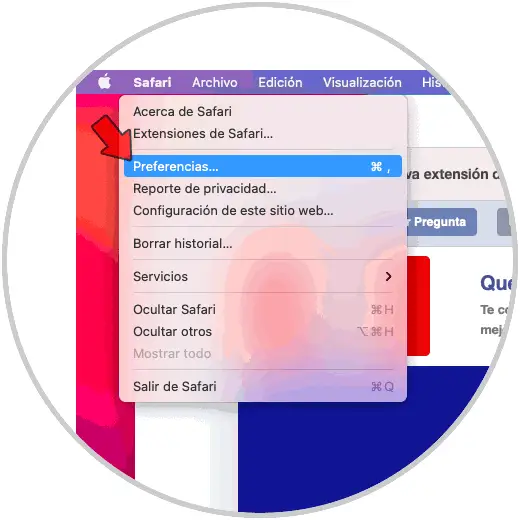
Im angezeigten Fenster gehen wir zur Registerkarte Erweiterungen. Dort sehen wir die in Safari verfügbaren Erweiterungen:
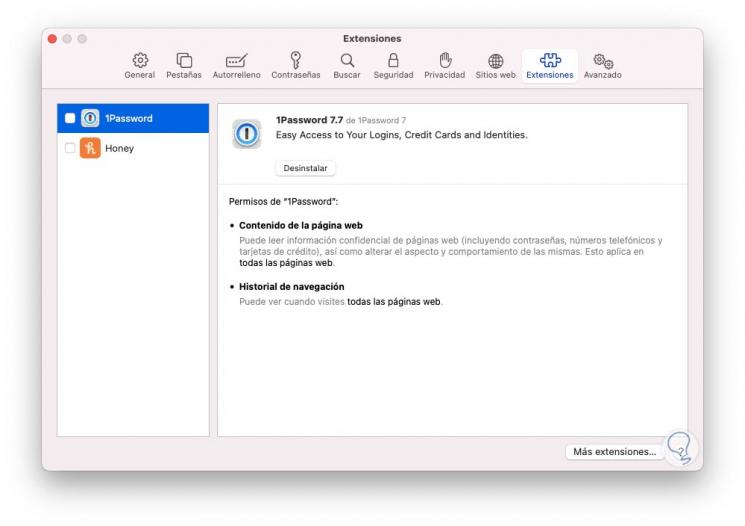
Wenn wir eines dieser Kleider durch Aktivieren der Box aktivieren möchten, wird die folgende Meldung angezeigt:
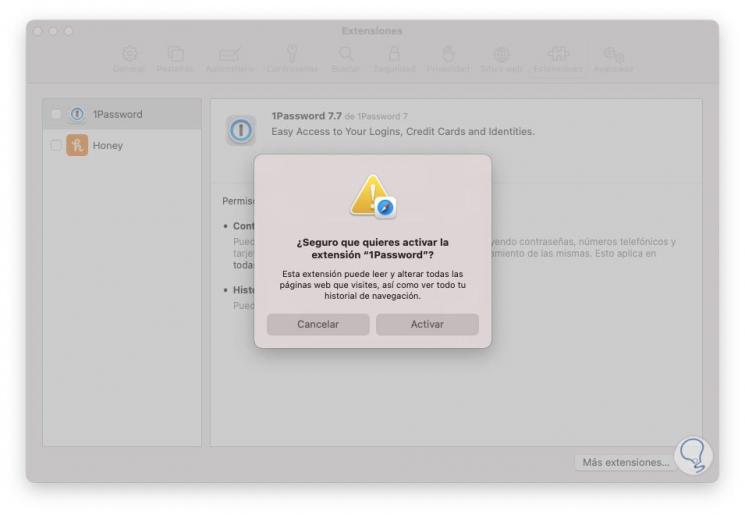
Klicken Sie auf Aktivieren. Eine aktivierte Erweiterung sieht folgendermaßen aus:
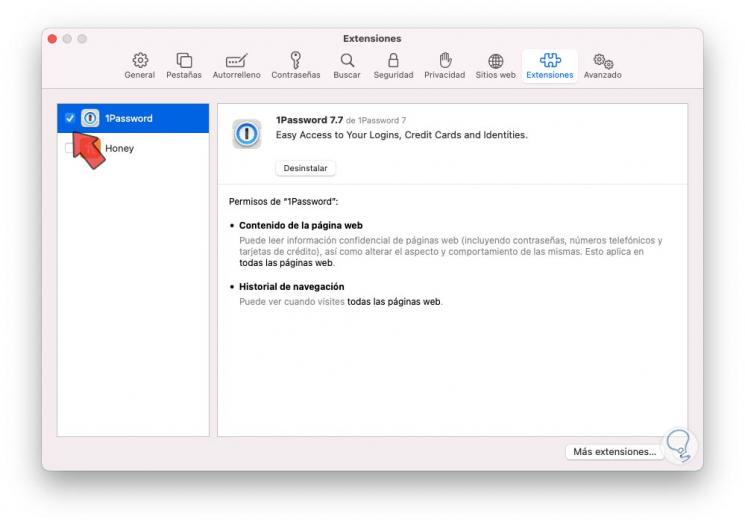
Um es zu deaktivieren, deaktivieren Sie einfach das Kontrollkästchen und es wird keine Autorisierung angefordert. Um es zu deinstallieren, klicken Sie auf die Schaltfläche “Deinstallieren” und es wird Folgendes angezeigt:
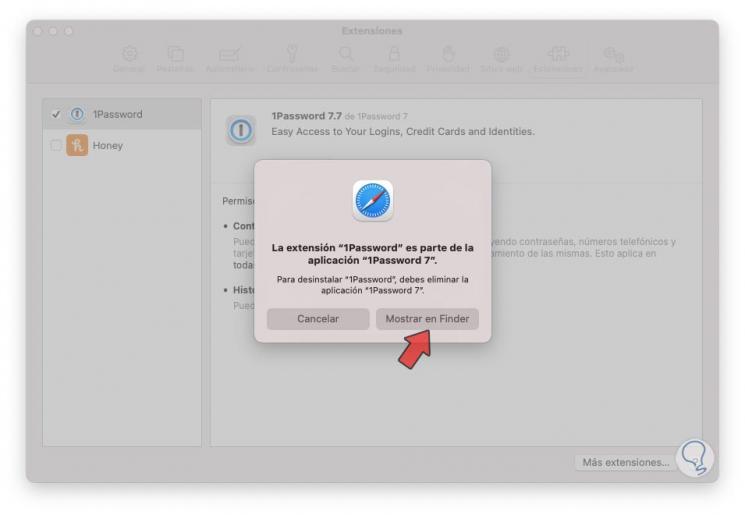
Wir klicken auf “Im Finder anzeigen” und werden zum Abschnitt “Anwendungen” des macOS Finder weitergeleitet:
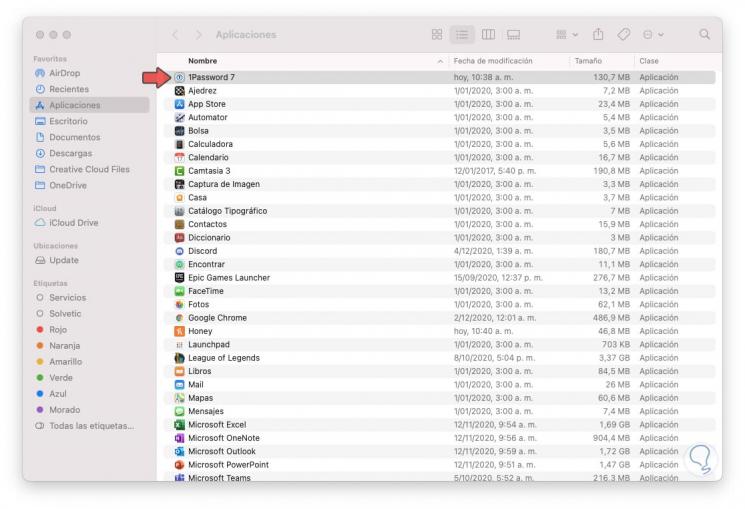
Dort verschieben wir die Erweiterung in den Papierkorb, um sie zu löschen, und müssen das lokale Administratorkennwort eingeben. Klicken Sie auf OK und die Erweiterung wird unter MacOS von Safari deinstalliert.
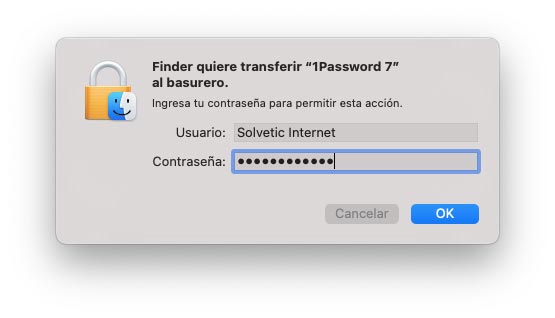
Dies ist der Vorgang zum Deaktivieren oder Deinstallieren einer Erweiterung in Safari.